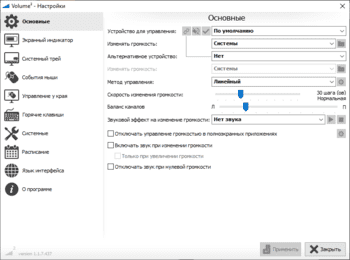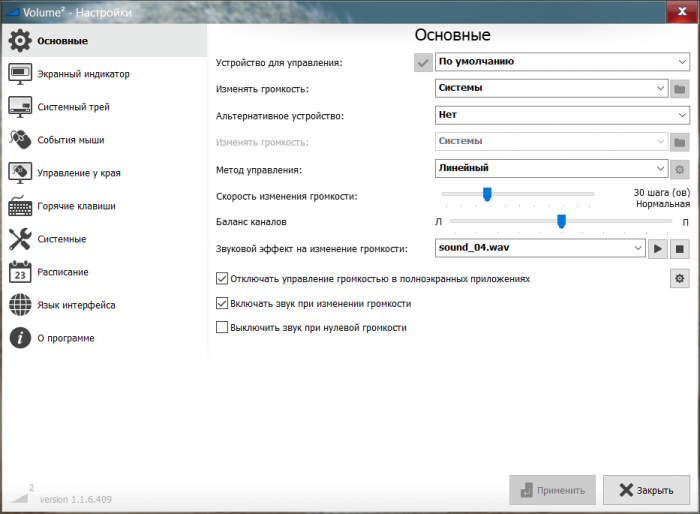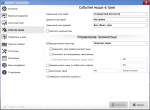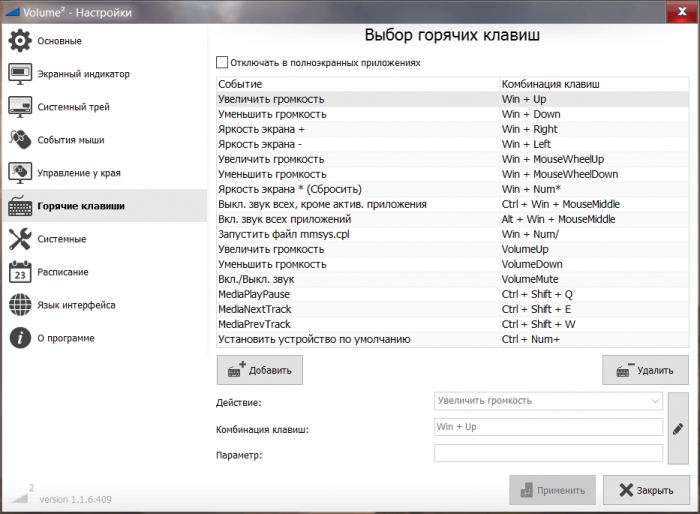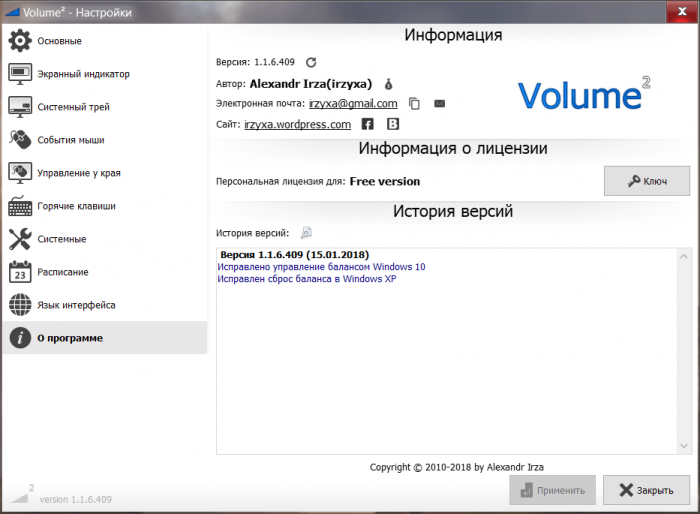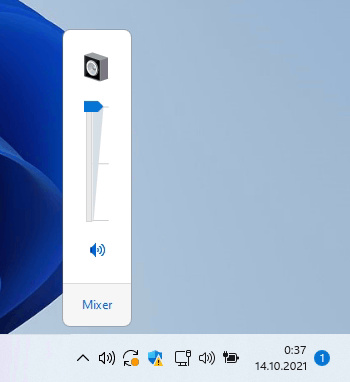Volume²
для Windows
Volume² — очень удобная программа, дающая пользователю возможность управлять уровнем громкости с помощью мыши. Управление осуществляется путем вращения колеса мыши над иконкой в трее, панелью задач, треем, рабочим столом или заголовком окна, а также при движении мыши у края экрана либо с помощью «горячих» клавиш. Также в ней есть простой планировщик задач, который позволяет запускать приложения или управлять громкостью.
Ключевые особенности программы:
- Управление громкостью при вращении колеса мыши над:
- иконкой в трее;
- панелью задач;
- треем;
- рабочим столом;
- заголовком окна.
- Управление громкостью движением мыши у края экрана монитора.
- Возможность отключения звука одним кликом.
- Поддержка «горячих» клавиш.
- Возможность смены скинов.
- Наличие OSD (экранное меню).
- Наличие всплывающих подсказок.
- Настройка событий мыши.
- Выбор скорости изменения громкости.
ТОП-сегодня раздела «другое»

MorphVOX Junior — приложение с помощью которого можно до неузнаваемости изменить свой голос и…
Realtek AC97 Driver 4.06
Realtek AC97 Driver — пакет драйверов для интегрированной аудиосистемы AC’97 в материнских платах на…
Отзывы о программе Volume²
Володя про Volume² 1.1.7.449 / 1.1.8.458 beta [25-09-2022]
Спасибо огромное!!!
| 1 | Ответить
Сергей про Volume² 1.1.7.449 / 1.1.8.455 beta [31-01-2022]
Знаю на эту программу очень давно, при установке системы она в числе первых. Все заявленные функции работают. Ещё и плюшка — встроенный аналог KatMouse — можно управлять прокруткой в неактивных окнах без выведения их на передний план. В 10-ке это реализовано, но, кривовато (не во всех приложениях работает), а проверить очень просто, откройте Управление дисками, там три окна в одном, покрутите в каждом без щелканья мыши, а в этой программе можно принудительно заставить работать прокрутку, даже там, где она не поддерживается. Просто замечательная программа! Автору бааальшой респект.
5 | 1 | Ответить
Емеля про Volume2 1.1.6.428 / 1.1.7.429 beta [05-05-2021]
Здравствуйте! Существовала проблема загрузки процессора на 20-25%% на ровном месте. Удалил программу и при следующей установке убрал установку в автозапуск. Запускаю руками. Если кому-то еще поможет — буду рад!
3 | 1 | Ответить
дмитрий в ответ Емеля про Volume² 1.1.6.428 / 1.1.7.444 beta [19-12-2021]
На 1.1.7 на всех версиях до 1.1.7.445 тоже грузится проц. и греется до 55 градусов.На 1.1.6 всё норм.Остался на 1.1.6 т.к отличий кроме интерфейса не нашёл.
1 | 1 | Ответить
irzyxa в ответ Емеля про Volume² 1.1.6.428 / 1.1.7.447 beta [03-01-2022]
В релизной версии 1.1.7.449 это было исправлено
| | Ответить
Дмитрий про Volume2 1.1.6.428 / 1.1.7.429 beta [03-05-2021]
Отличная программка. Спасибо!
1 | | Ответить
Cтарый про Volume2 1.1.5.404 / 1.1.6.426 beta [10-11-2020]
Замечательная программа!Автор-просто молодчина!Благодарность ему,от лица командования:)!!Пользуюсь,уже и не помню,сколько лет.Звуком можно управлять на полу,стенах,потолке(образно,конечно).У меня она,кроме всего прочего,регулирует уровень освещённости(яркости)монитора.Конечно,для настройки нужны знания,хотя бы на уровне-чайника,и немного прямые руки:).Считаю её лучшей программой в этом сегменте.
8 | 1 | Ответить
Звук
Рубрика для гаджетов которые позволяю управлять звуком в системе. Регуляторы громкости, тембра и частот, и просто удобные и простые регуляторы звука.
3RVX – контроль громкости Windows
Если вы любите визуальные украшения, да к тому же еще вы и меломан, то попробуйте украсить интерфейс Windows программой 3RVX — красивым уровнем громкости, своеобразный индикатор показывающий изменение уровня громкости. При изменении уровня громкости программа покажет красивый полупрозрачный значок поверх всех программ.
04.09.2017
SoundVolumeView – управление звуком отдельной программы
Программа, которая отображает подробную информацию о всех активных звуковых компонентах Windows и показывает текущий уровень громкости каждого процесса. Позволяет мгновенно отключать/включать найденные звуковые компоненты, а также настраивать уровень громкости для каждого процесса и переключаться между несколькими профилями в два клика.
02.02.2017
EarTrumpet – регулятор звука windows 10
EarTrumpet – регулятор громкости для операционной системы Windows 10, позволяет производить настройку громкости для каждого отдельного приложения, в красивом прозрачном окне.
28.08.2015
Volume2 – программа для управления уровнем громкости
Volume2 – программа для управления уровнем громкости при помощи мыши и с красивой индикацией. Управление можно осуществлять вращением колесика мыши над иконкой в трее, на рабочем столе или заголовком окна, а также при движении мыши у края экрана, либо же с помощью “горячих” клавиш.
06.09.2011
Volume2 — программа для замены стандартного регулятора громкости Windows со множеством полезных функций. Приложение полностью бесплатное для использования, поддерживается операционными системами Windows версии XP или выше (32 и 64 бит), интерфейс переведен на русский и множество других языков.
Программа Volume2 имеет два настраиваемых модуля. Один из них предназначен для контроля уровня звука, второй носит, скорее, декоративный характер — выводит на экран компьютера анимированный пикметр.
В число возможностей модуля контроля звука входит следующее:
- Регулировка уровня громкости устройства воспроизведения (системный звук).
- Регулировка уровня громкости в отдельных приложениях или запущенных процессах. Т.е. при помощи Volume2 можно отрегулировать громкость для каждой отдельной программы/процесса, не изменяя параметры звука в системе или других приложениях.
- Предоставление возможности управления уровнем громкости колесиком мыши при наведении курсора определенный объект (задается пользователем) — панель задач, трей, рабочий стол и другие.
- Управление громкостью звука курсором мыши у выбранных границ экрана. Например, пользователь переводит курсор мыши в левую часть экрана, а затем движением вверх или вниз прибавляет или убавляет звук.
- Управление громкостью звука, различными параметрами работы аудио-карты и выполнение множества других действий (например, управление запущенным видеоплеером или даже яркостью экрана) при использовании горячих клавиш.
- Выполнение различных действий со звуком, запуск программ, отображение сообщений на экране и т.д. по расписанию.
- Замена стандартного индикатора громкости, вызываемого при использовании мультимедийных клавиш на клавиатуре (не путать с пикметром). В программе Volume2 предусмотрено множество красочных скинов для индикаторов звука со своими собственными настройками.
- Замена стандартного/создание дополнительного индикатора громкости в системном трее. Здесь также имеется возможность установки одного из многочисленных скинов.
- Замена оформления элементов оповещения Windows и другие.
В любой момент пользователь может запустить и настроить по своему вкусу вспомогательный модуль Volume2 Peak Meter (может работать отдельно). Его единственная задача — анимация текущего уровня громкости у выбранного устройство воспроизведения звука. Пользователю на выбор доступно множество различных скинов для пикметра. Его также можно сделать прозрачным и переместить в любую часть экрана.
Бесплатные программы для регулировки уровня громкости звука в системе Windows и ссылки, чтоб скачать их.
Раздельный уровень громкости звука в Windows 10
Аудио и звук для компьютера /
6 комментариев
Уже несколько лет пользуюсь маленькой и простой программкой для повышения удобства работы за компьютером — это раздельный уровень …
Раздельный уровень громкости звука в Windows 10
Модное приложение для Windows 10 — Modern Flyouts
Интересные программы для компьютера /
Оставьте комментарий
Пока почти весь компьютерный мир затаился в ожидании глобального обновления пользовательского интерфейса Windows 10 предлагаю сменить его уже …
Модное приложение для Windows 10 — Modern Flyouts
Быстрое отключение микрофона — Mic Mute
Аудио и звук для компьютера /
Оставьте комментарий
Маленькая, простая и совершенно бесплатная программа для компьютера под названием Mic Mute обеспечит быстрое отключение микрофона буквально одной …
Быстрое отключение микрофона — Mic Mute
MP3Gain увеличит громкость mp3 без потери качества
Аудио и звук для компьютера /
11 комментариев
Сразу разочарую некоторых пользователей — описанная ниже бесплатная компьютерная программа MP3Gain предназначена в первую очередь для нормализации и …
MP3Gain увеличит громкость mp3 без потери качества
Quiet on the Set ограничит уровень громкости звука
Аудио и звук для компьютера /
15 комментариев
Какие только странные и неожиданные компьютерные программы не встретишь в сети Интернет, судите сами — оказывается можно ограничить …
Quiet on the Set ограничит уровень громкости звука
Volume 2 — удобный регулятор громкости в Windows
Аудио и звук для компьютера /
87 комментариев
Volume 2 — бесплатный альтернативный регулятор громкости для компьютера с Windows. Очень практичная, лёгкая, простая и надёжная утилита. …
Volume 2 — удобный регулятор громкости в Windows
SimpleSndVol — регулятор громкости и баланса звука
Хорошие программы для компьютера /
6 комментариев
Несколько удобных регуляторов громкости звука я Вам уже описывал (советовал) на этом сайте и сегодня добавлю в эту …
SimpleSndVol — регулятор громкости и баланса звука
Если вы ярый меломан, который много сидит за компьютером, то наверняка часто слушаете на нем музыку, у вас установлен классный мультимедиа проигрыватель, который позволяет вам максимально удобно работать с вашей музыкальной коллекцией. Но может ли ваш проигрыватель дать вам возможность удобно и наглядно регулировать громкость? У многих пользователей ноутбуков есть такая возможность. Пользователям же стационарных компьютеров приходится хуже, так как громкость можно регулировать либо с мультимедийной клавиатуры, либо мышкой тыкать в «Регулятор громкости». Но существует еще один весьма неплохой и наглядный способ регулировать громкость с помощью колесика мышки, наведя курсор на панель задач. При этом на рабочем столе будет показываться большой и стильный регулятор, который покажет текущее состояние громкости. Все это можно сделать с помощью утилиты Volume2.
Программа позволяет достаточно гибко настроить регулятор громкости, включая его внешний вид на панели задач и рабочем столе. В настройках можно выбрать несколько вариантов отображения регулятора на рабочем столе вашего компьютера. Стоит заметить, что выглядят они весьма стильно!
Не стоит думать, что на этом возможности программы заканчиваются! Помимо красивого регулятора вы можете менять значения огромного количества самых разнообразных настроек. На вкладке «Основные» вы найдете список устройств, для которых можно изменять громкость, там же можно задать отдельное приложение, в котором следует регулировать громкость.
На вкладке «Системный трей» в Volume2 можно задать внешний вид и настройки индикатора, расположенного в области уведомлений (трее). Тут вы найдете множество самых разнообразных вариантов отображения индикатора, которые красиво меняются при изменении громкости. Главное, при использовании этого индикатора, отключить стандартный, чтобы в области часов был один, а не два индикатора.
В разделе «События мыши» можно настроить поведение мышки на иконке приложения в трее, способ изменения громкости с помощью колесика мышки и изменить ряд других настроек. Например, можно сделать так, чтобы громкость регулировалась колесиком мышки при наведении на заголовок окна или при наведении курсора на рабочий стол. По умолчанию эта настройка стоит в положении «Панелью задач», то есть при стандартных настройках громкость регулируется колесиком мышки при наведении курсора на панель задач.
Помимо управления громкостью программа Volume2 позволяет задавать различные дополнительные возможности, которые к громкости не имеют никакого отношения. Например, можно назначать горячие клавиши не только на управление громкостью, но и на управление яркостью экрана, извлекать диски из CD/DVD привода, а также безопасно извлекать USB-устройства. Еще одной интересной особенностью программы является возможность задавать расписание выполнения различных задач. Можно автоматизировать процесс выключения или снижения уровня громкости в определенное время суток, автоматически запускать приложения в заданное время, а также по расписанию показывать на экране сообщения.
В целом, Volume2 достаточно сильно напичкана самыми разнообразными настройками, которые могут показаться полезными некоторым меломанам. Естественно, программа полностью русифицирована (автор наш с вами соотечественник) и разобраться в настройках не составит труда, если у вас есть на это время и желание кастомизировать свою систему, сделав ее максимально удобной для работы и прослушивания музыки. Работает утилита под операционными системами Windows 7/Vista/XP.
Скачать Volume2 1.1.2.159
|
Volume2 1.1.2.159 Размер: 21,7 MiB Лицензия: Бесплатно |
Скачать |
| Загрузка абсолютно бесплатная, не требует регистрации или отправки смс. Мы используем только оригинальные дистрибутивы программ, расположенные на сайте производителя или нашем сервере без внесения изменений. |
Скачать Volume2 1.1.2.159 Portable
|
Volume2 1.1.2.159 Portable Размер: 22,0 MiB Лицензия: Бесплатно |
Скачать |
| Загрузка абсолютно бесплатная, не требует регистрации или отправки смс. Мы используем только оригинальные дистрибутивы программ, расположенные на сайте производителя или нашем сервере без внесения изменений. |
Блог автора
Обновлено
2021-12-20 06:26:35
Совместимость
Windows 2000, Windows XP, Windows 2003, Windows Vista, Windows 2008, Windows 7, Windows 8, Windows 10
Язык
Русский,
Английский,
Немецкий,
Французский,
Украинский,
Белорусский
Описание
Volume2 — это программа заменяет стандартный регулятор громкости плюс расширяет возможности управления громкостью. Вместо того чтобы искать значок громкости в трее, достаточно просто опустить мышку на панель задач и покрутить колесо. Или еще один альтернативный способ — провести мышкой по краю экрана. Выключить громкость можно одним кликом средней кнопки мыши.
На горячие клавиши можно настроить не только управление громкостью, но и много других действий: управление балансом каналов, управление яркостью экрана, управление альтернативным звуковым устройством, установка заданного уровня громкости. В программе реализована возможность управлять сразу двумя устройствами(например громкость динамиков и громкость микрофона), для этого нужно просто нажать одну из кнопок модификаторов(настраивается).
Так же Программа, показывает громкость в стиле красочных OSD (On Screen Display). Есть возможность выбрать на какой экран выводить OSD. Есть в программе и маленький планировщик, позволяющий устанавливать громкость в определенное время, такое например как при старте программы, при выходе со спящего режима, по времени(ночь сделать громкость тише).
Версии
Volume2 – небольшая бесплатная программа, выступающая расширенной альтернативой встроенному в ОС Windows средству управления громкостью.
Проводит настройку «горячих» клавиш и событий мыши, позволяя повышать и убавлять звук прокруткой ее колеса в разных зонах рабочего стола, а также выполняет регулировку по расписанию при помощи простейшего планировщика задач.
Volume2, несмотря на свою неприметность, способна значительно облегчить и упростить задачу управления громкостью на компьютере.
А благодаря обширному опционалу программы, кроме своего прямого назначения, она прекрасно подойдет и для ускорения выполнения других востребованных действий.
Бесплатная программа легко обходит платные аналоги по своим возможностям:
- множество вариантов регулирования звука;
- наличие всплывающих подсказок;
- запуск любого другого приложения;
- выключение и включение компьютера;
- корректировка яркости экрана;
- отображение экранных OSD-индикаторов;
- расписание для выполнения задач в заданное время;
- автоматическое обновление списка устройств;
- поддержка Unicode и командной строки.
После запуска приложение сворачивается до значка в трее, при клике на котором правой кнопкой мыши открывается меню управления на английском языке.
Для смены языка интерфейса на русский, необходимо либо кликом по пункту «Volume2» в упомянутом выше меню, либо двойным нажатием левой клавишей мыши по иконке в трее, открыть панель настроек. В появившемся окне достаточно найти и перейти во вкладку «Language», остановить выбор на пункте «Russian» и согласиться на внесение изменений, нажав на кнопку «Aplly» внизу.
Достоинства выбора Volume2
Главными преимуществами утилиты перед стандартным регулятором громкости в ОС Windows выступают:
- Наличие встроенного планировщика, позволяющего по заранее заданным параметрам изменять баланс звука, яркость экрана, открывать другое ПО, выводить уведомления и т.п.
- Расширенные возможности регулировки громкости на компьютере, в том числе путем длительного зажатия кнопок мыши, а также прокручивания ее колеса по углам экрана.
- Облегченный доступ к настройкам, а также удобство понижения или повышения звука в полноэкранных режимах программ или игр.
Кроме того, Volume2 предлагает еще и приличные возможности индивидуализации внешнего вида значка как самой утилиты, так и всех отображаемых на экране OSD-элементов.
| Версия | 1.1.8.460 от 17.01.2023 |
| Разработчик | Александр Ирза |
| Система | Windows |
| Категория | Системные› |
| Язык | Русский, Английский и другие |
| Загрузок | 18986 |
| Лицензия | Бесплатная |
| Размер | 8,0 Мб |
|
Ctrl+D — в закладки |
Проверяйте скачиваемые файлы на вирусы, например, через новый Яндекс.Браузер со встроенным антивирусом!
успешно скачали программу?
Volume2 — это программа, призванная заменить собой стандартный регулятор громкости Windows. С ее помощью пользователи могут регулировать уровень звука прокруткой колесика мыши или же назначить для этой цели сочетания горячих клавиш на клавиатуре. Приложение имеет удобный интерфейс и включает в себя три сменных темы оформления. Оно оставляет собственный заначек в панели уведомлений. В процессе вам будет предложено настроить автоматическое отключение стандартного индикатора громкости.
Кликнув по описанной выше иконке, можно определить баланс между правым и левым каналом, задействовать или отключить определенные источники звука, мгновенно снизить громкость до минимума и так далее. Выполнение любого из предыдущих действий можно назначить на нажатие колесика мыши или двойного клика правой кнопкой. В целом, Volume2 — полезное бесплатное приложение, которое не будет лишним установить на свой компьютер.
Classic Volume Control для Windows 11 — это мое новое приложение, которое возвращает старый добрый звуковой микшер в новейшую версию операционной системы. Фактически, классический звуковой микшер всё ещё присутствует в Windows 11, но возможности запуска его из интерфейса нет. Мое приложение устраняет это неудобство.
Начиная с Windows 10, Microsoft добавила новое всплывающее меню громкости звука. Клик по иконке динамика в области уведомлений открывает новую панель в Fluent Design, оптимизированную в том числе и для устройств с сенсорным экраном. Однако некоторые пользователи предпочитают классический звуковой апплет. В Windows 10 был твик реестра для восстановления классического регулятора звука для значка громкости на панели задач.
В Windows 11 Microsoft внесла множество изменений в оболочку. Центр уведомлений и быстрые действия теперь представляют собой два разных всплывающих окна. Последний переименован в «Быстрые настройки», новую панель, на которой расположены кнопки быстрого действия, а также ползунок яркости и громкости. Он появляется, когда вы нажимаете на значки «Сеть» / «Звуки» / «Электропитание», которые теперь представляют собой одну большую кнопку.
Твик для восстановления классического звукового микшера перестал работать с новой панелью задач. Но само приложение остается доступным в ОС. Поэтому я сделал для него удобный лаунчер.
Classic Volume Control — это бесплатное портативное приложение. Его основные особенности заключаются в следующем.
Функции
Приложение Classic Volume Control полностью повторяет поведение классического значка звука. Если вы предпочитаете классический микшер громкости, вы будете чувствовать себя как дома с этой программой.
Скачать классический регулятор громкости
Приложение доступно по следующей ссылке.
Скачать Classic Volume Control для Windows 11
Загрузите ZIP-архив, распакуйте его содержимое в любую папку по вашему выбору и запустите файл ClassicVolumeControl.exe. Приложение сразу запустится и поместит свой значок в область уведомлений. Установка не требуется, программа сразу начнёт работу.
Хотя я создал это приложение специально для Windows 10, оно работает во всех современных версиях Windows, начиная с Windows 7. Если у вас есть такое намерение, вы можете запустить его в Windows 10, например, в версии 21H2.
Источник: Winaero
💡Узнавайте о новых статьях быстрее. Подпишитесь на наши каналы в Telegram и Twitter.
Судя по тому, что вы читаете этот текст, вы дочитали эту статью до конца. Если она вам понравилась, поделитесь, пожалуйста, с помощью кнопок ниже. Спасибо за вашу поддержку!